如何使用注册表编辑器停止接收自动 Windows 11 更新
来源:云东方
时间:2023-04-23 11:59:41 245浏览 收藏
哈喽!今天心血来潮给大家带来了《如何使用注册表编辑器停止接收自动 Windows 11 更新》,想必大家应该对文章都不陌生吧,那么阅读本文就都不会很困难,以下内容主要涉及到,若是你正在学习文章,千万别错过这篇文章~希望能帮助到你!
- 点击进入:ChatGPT工具插件导航大全
如何使用注册表编辑器停止接收自动 Windows 11 更新
要获得更持久的解决方案,您可以使用注册表编辑器停止 Windows 11 更新。但是,编辑注册表需要您自担风险,如果您对正在做的事情不满意,可能会造成严重损害。
顺便说一句,这是要做的事情:
1. 在您的 PC 上按 Win+R。
2.输入regedit并回车。
3. 在注册表编辑器中导航到以下路径:HKEY_LOCAL_MACHINE\SOFTWARE\Policies\Microsoft\Windows
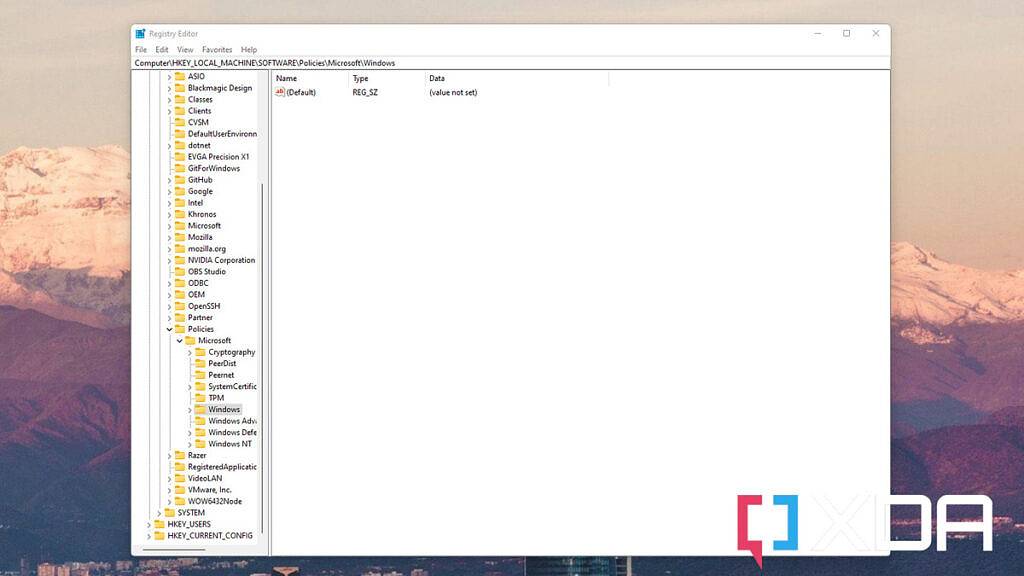
4. 右键单击 Windows 文件夹并选择新建,然后选择密钥。
5. 将新密钥命名为 WindowsUpdate,然后按 Enter。
6. 右键单击 WindowsUpdate 并选择新建,然后选择密钥。
7. 调用此键 AU 并再次回车。
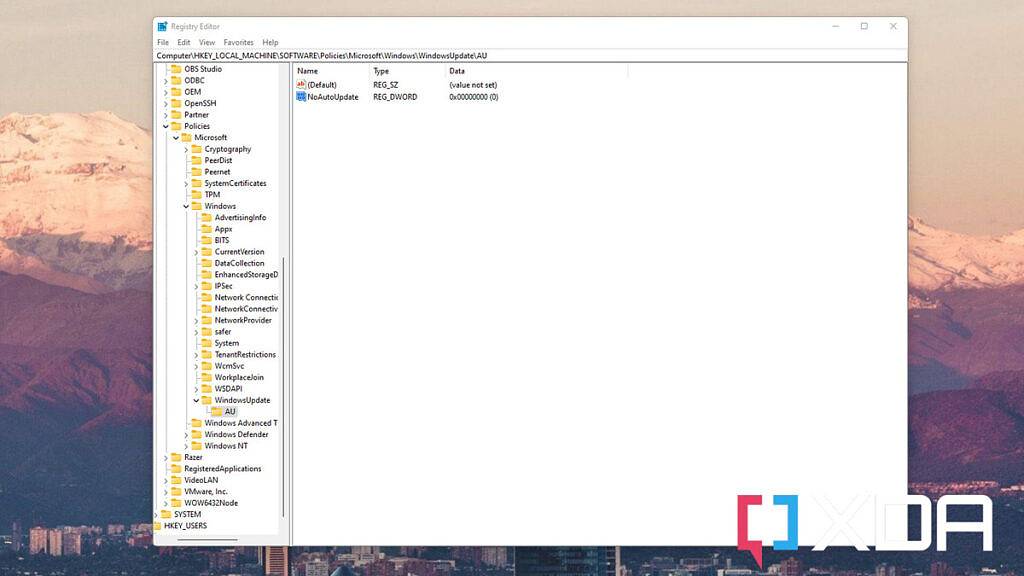
8. 右键单击 AU 并选择新建,然后选择 DWORD(32 位)值。
9. 将此值命名为 NoAutoUpdate 并按 Enter。
10. 双击 NoAutoUpdate 并确保在 Base 下选择了 Hexadecimal。
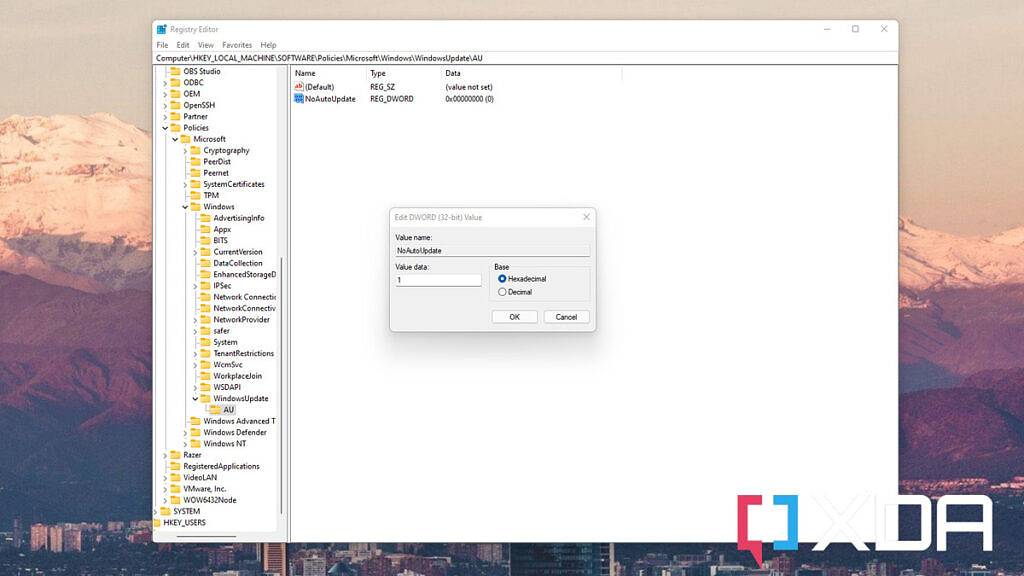
11. 将值框从 0 更改为 1。
点击确定按钮并重新启动您的电脑。现在将停止自动更新,但您仍然可以随时从“设置”应用手动提取更新。要扭转这一点,请按照上述相同的步骤进行操作,但是当您进入 WindowsUpdate 时,只需删除、重新启动,您就会重新获得自动更新。
以上就是《如何使用注册表编辑器停止接收自动 Windows 11 更新》的详细内容,更多关于注册表编辑器的资料请关注golang学习网公众号!
-
501 收藏
-
501 收藏
-
501 收藏
-
501 收藏
-
501 收藏
-
383 收藏
-
290 收藏
-
493 收藏
-
377 收藏
-
208 收藏
-
314 收藏
-
296 收藏
-
377 收藏
-
294 收藏
-
412 收藏
-
386 收藏
-
372 收藏
-

- 前端进阶之JavaScript设计模式
- 设计模式是开发人员在软件开发过程中面临一般问题时的解决方案,代表了最佳的实践。本课程的主打内容包括JS常见设计模式以及具体应用场景,打造一站式知识长龙服务,适合有JS基础的同学学习。
- 立即学习 543次学习
-

- GO语言核心编程课程
- 本课程采用真实案例,全面具体可落地,从理论到实践,一步一步将GO核心编程技术、编程思想、底层实现融会贯通,使学习者贴近时代脉搏,做IT互联网时代的弄潮儿。
- 立即学习 516次学习
-

- 简单聊聊mysql8与网络通信
- 如有问题加微信:Le-studyg;在课程中,我们将首先介绍MySQL8的新特性,包括性能优化、安全增强、新数据类型等,帮助学生快速熟悉MySQL8的最新功能。接着,我们将深入解析MySQL的网络通信机制,包括协议、连接管理、数据传输等,让
- 立即学习 500次学习
-

- JavaScript正则表达式基础与实战
- 在任何一门编程语言中,正则表达式,都是一项重要的知识,它提供了高效的字符串匹配与捕获机制,可以极大的简化程序设计。
- 立即学习 487次学习
-

- 从零制作响应式网站—Grid布局
- 本系列教程将展示从零制作一个假想的网络科技公司官网,分为导航,轮播,关于我们,成功案例,服务流程,团队介绍,数据部分,公司动态,底部信息等内容区块。网站整体采用CSSGrid布局,支持响应式,有流畅过渡和展现动画。
- 立即学习 485次学习
